高手教你w10如何设置开机密码_给设置win10开机密码的简单方法
工作中很多人都有不喜欢别人乱动自己的电脑的内容,我们给电脑设置一个开机密码是最好的保护措施。此前win7系统设置密码方法比较简单,升级后电脑小白不懂怎么操作。其实win10系统设置开机密码比以往版本更加简单,现在小编来说下具体操作步骤。

第一步:打开电脑,左键点击系统“开始”,在“开始”页面中找到设置的按钮,点击打开。
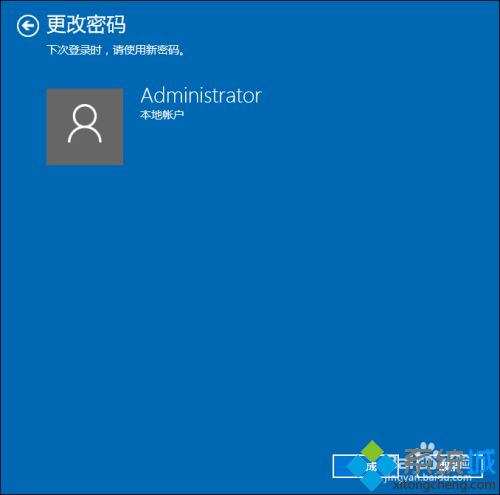
第二步:在Windows设置界面中找到“账户”并点击打开。
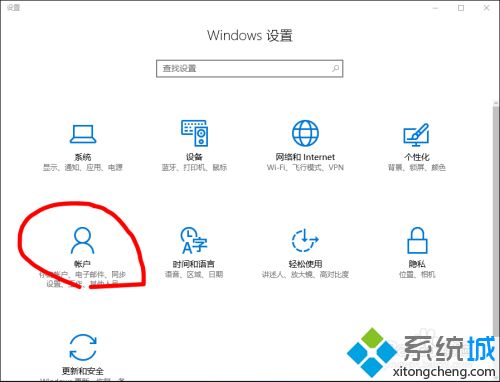
第三步:在“账户”界面中找到“登录选项”,点击。
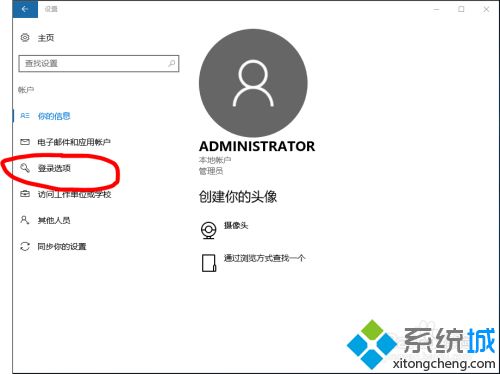
第四步:找到“密码”,进入密码设置界面。设置至少四位数的密码,以免忘记,可设置提醒内容。
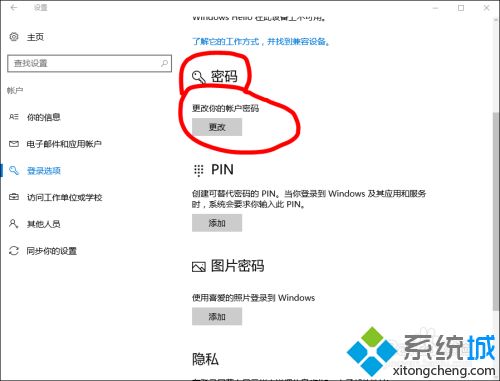
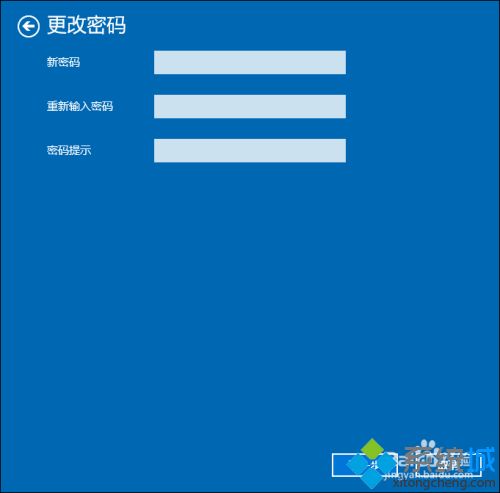
第五步:效果。设置完毕后,以后每次开机就会需要输入正确密码才能进入。

以上教程高手教你在w10系统设置开机密码,这样其他人就没办法随意动你电脑了,设置密码还是可以保护电脑安全的。
我告诉你msdn版权声明:以上内容作者已申请原创保护,未经允许不得转载,侵权必究!授权事宜、对本内容有异议或投诉,敬请联系网站管理员,我们将尽快回复您,谢谢合作!










